Resolvido: Bitdefender falhou ao baixar arquivos do produto
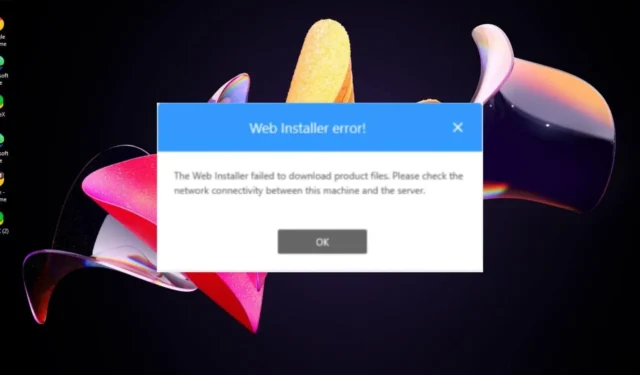
Se o instalador do Bitdefender exibir uma mensagem de erro de falha ao baixar os arquivos do produto, a proteção do seu dispositivo pode estar comprometida.
O Bitdefender é um dos melhores antivírus que existem, mas ele só pode ser tão bom quando instalado com sucesso. A falha no download dos arquivos do produto pode ser devido a uma interrupção na conexão de rede ou os arquivos podem estar corrompidos.
Como faço para baixar arquivos de produtos com falha do Bitdefender?
1. Verifique as configurações do servidor de atualização
- Navegue até seu navegador e faça login no GravityZone Control Center .
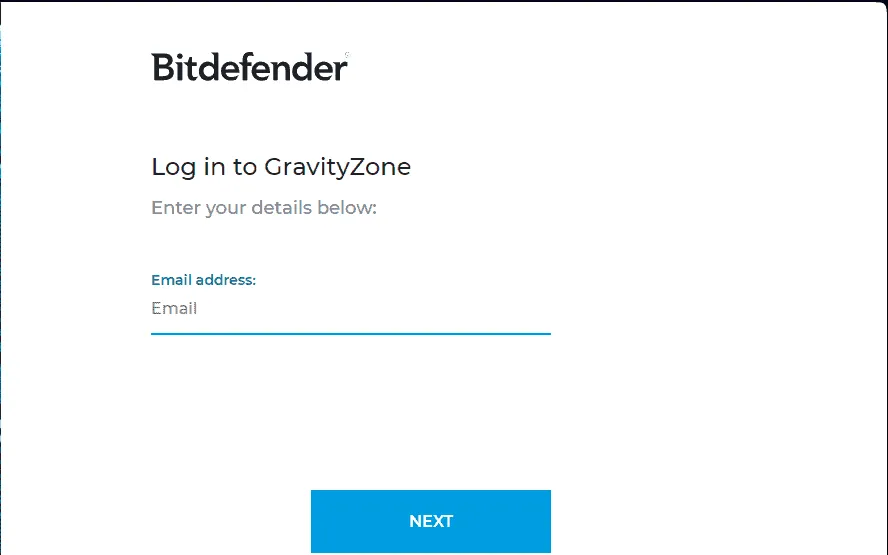
- Vá para Configuração > Atualização > Componentes > Configurações .
- Verifique o endereço dos pacotes . Deve ser um dos dois:
-
download.bitdefender.com/SMB/Hydra/releaseou -
https://download.bitdefender.com/SMB/Hydra/release
-
- Clique em Salvar e tente baixar o Bitdefender novamente.
A configuração de atualização automática do Bitdefender pode continuar desativada e interferir no download dos arquivos do produto. Se esse for o caso, consulte nosso artigo sobre como interromper essa anomalia.
2. Desative a proteção em tempo real do Windows Defender
- Digite Segurança do Windows na barra de pesquisa e clique no resultado da pesquisa relevante.
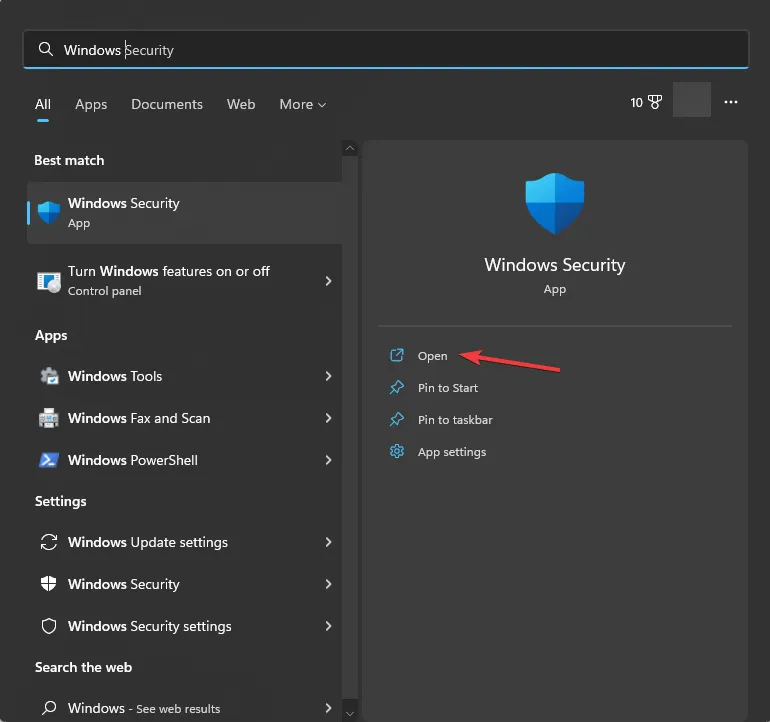
- Clique em Proteção contra vírus e ameaças .
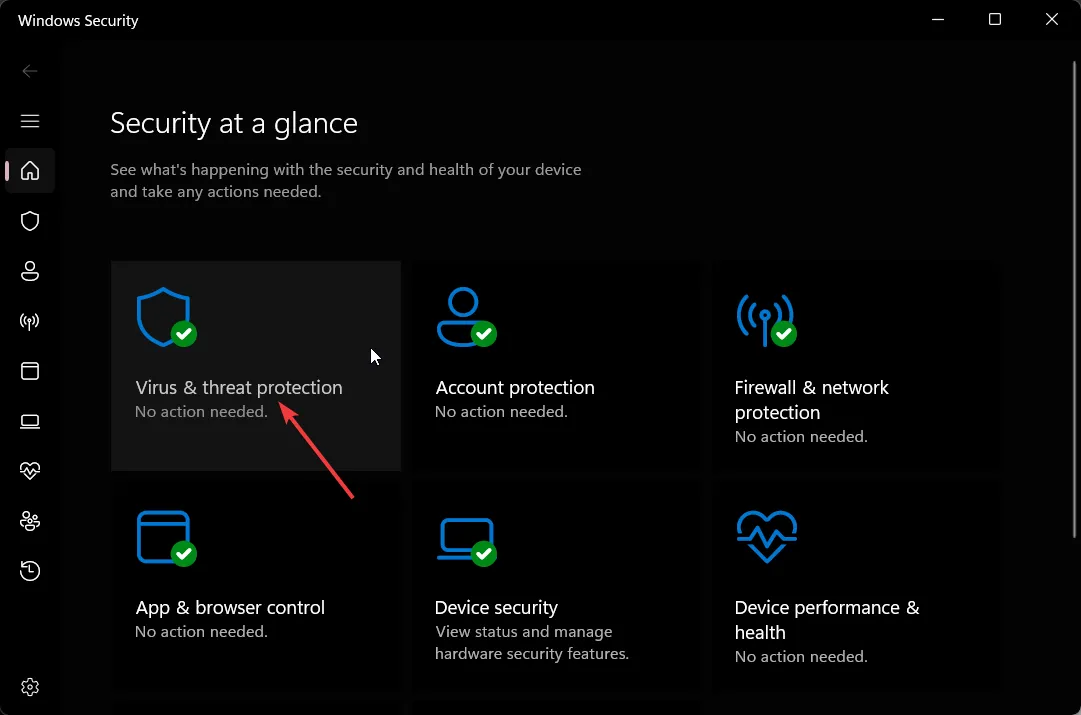
- Role para baixo e clique em Gerenciar configurações em Proteção contra vírus e ameaças.
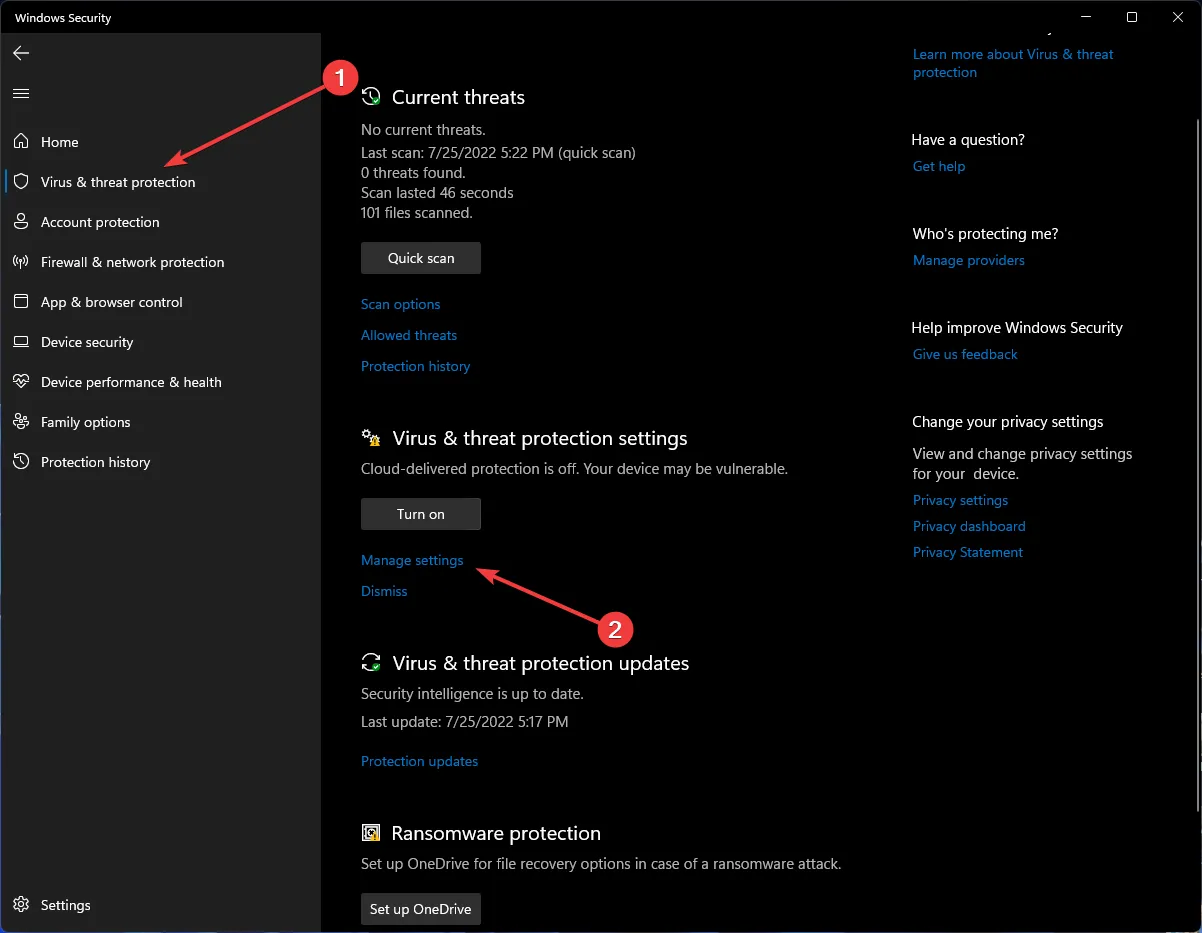
- Por fim, desative a Proteção em tempo real.
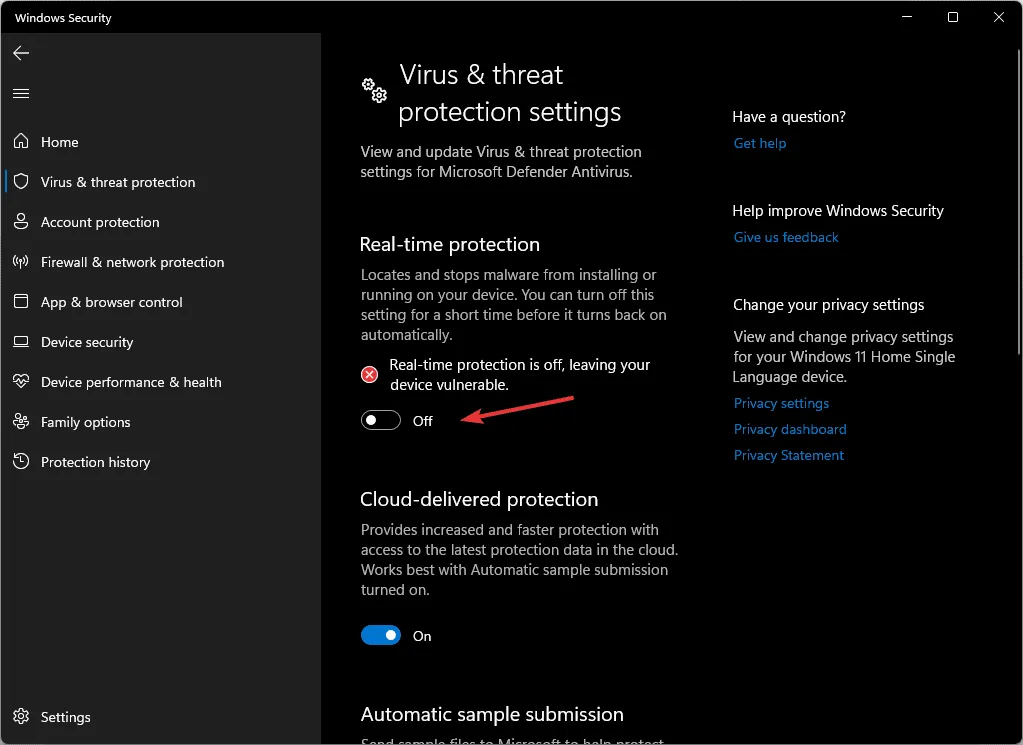
O Windows Defender é o programa de segurança integrado da Microsoft com proteção em tempo real. Conforme você instala programas, ele verifica seus arquivos e, como o Bitdefender é outro antivírus, ele pode identificar os arquivos do produto como falsos positivos e colocá-los em quarentena.
Desativar a proteção em tempo real resolverá o conflito e permitirá uma instalação perfeita. Apenas lembre-se de ativá-la novamente assim que o processo de download for concluído para manter a segurança do seu sistema.
3. Desbloquear o instalador do Bitdefender
- Certifique-se de ter baixado a versão mais recente do instalador do Bitdefender .
- Clique com o botão direito do mouse no arquivo de instalação do Bitdefender e selecione Propriedades.
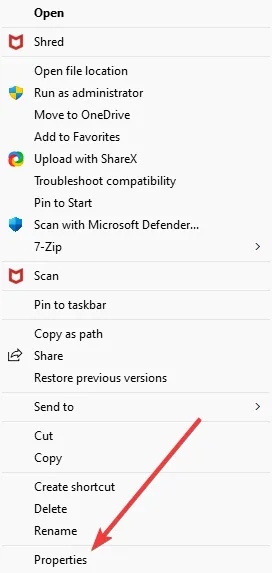
- Clique no botão Desbloquear abaixo do botão Avançado no canto inferior direito.
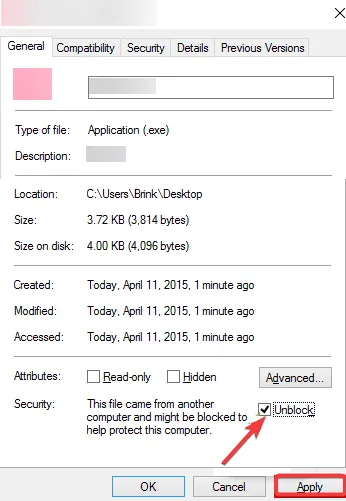
- Por fim, clique em Aplicar e OK para salvar as alterações.
- Agora execute o instalador do Bitdefender novamente e verifique se o download dos arquivos do produto ainda falha.
4. Repare o cliente Bitdefender
- Saia do Bitdefender se ele estiver em execução.
- Pressione Windows a tecla + R para abrir Executar, digite painel de controle e pressione .Enter
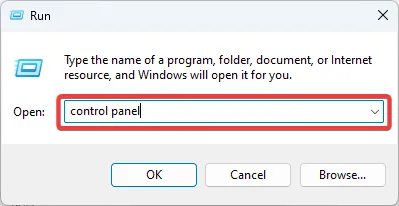
- Agora, vá em Programas, depois em Programas e Recursos.
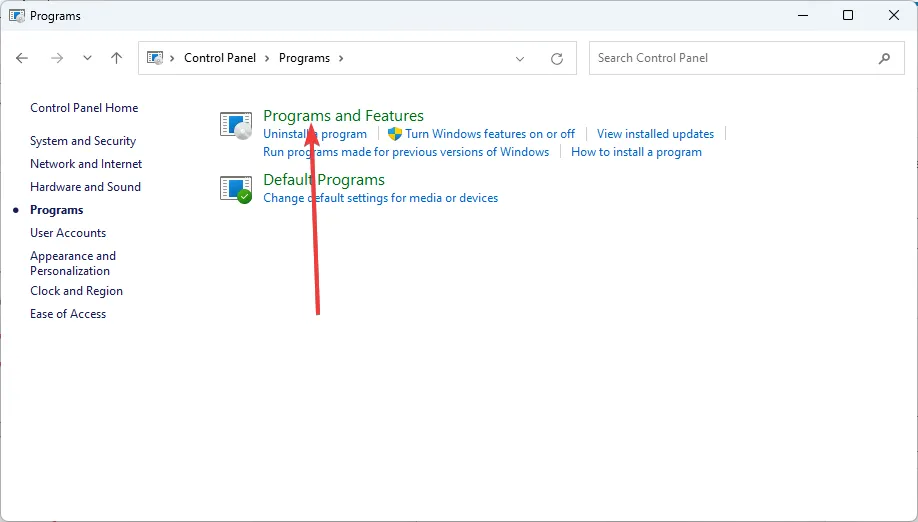
- Selecione Bitdefender na lista de programas e clique no botão Desinstalar.
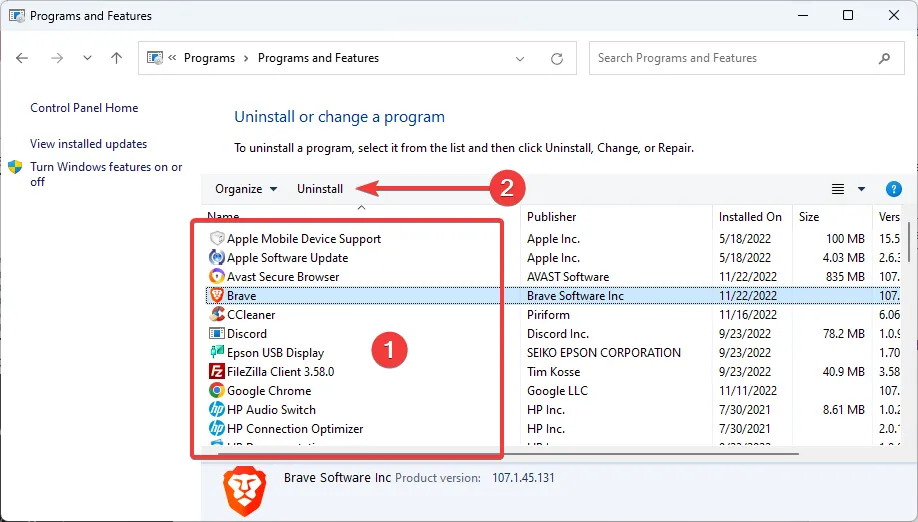
- Siga as instruções na tela e selecione Reparar .
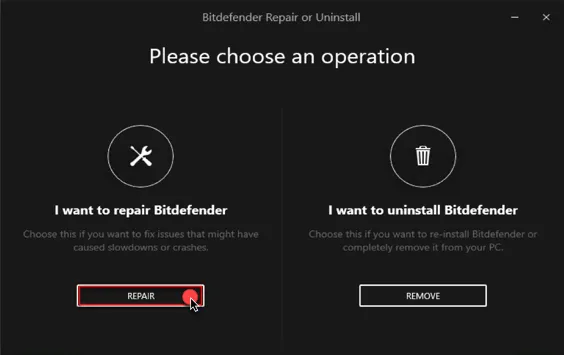
- Por fim, reinicie o Bitdefender e tente instalar a atualização pendente.
Para evitar tais problemas no futuro, certifique-se de baixar o Bitdefender da fonte oficial ou de um revendedor verificado e confiável. Também certifique-se de que sua conexão de internet seja rápida e estável para evitar interrupções.
E se sua rede for considerada insegura pelo Bitdefender, sabemos exatamente o que fazer. Para uso eficiente dos recursos do sistema, controle o alto uso da CPU do Bitdefender para manter outras operações do sistema funcionando sem problemas.
Isso nos leva ao fim, mas deixe-nos saber se você tem alguma outra dica que gostaria de compartilhar na caixa de comentários abaixo.
Deixe um comentário